
Johdanto Macin näppäinoikoteihin
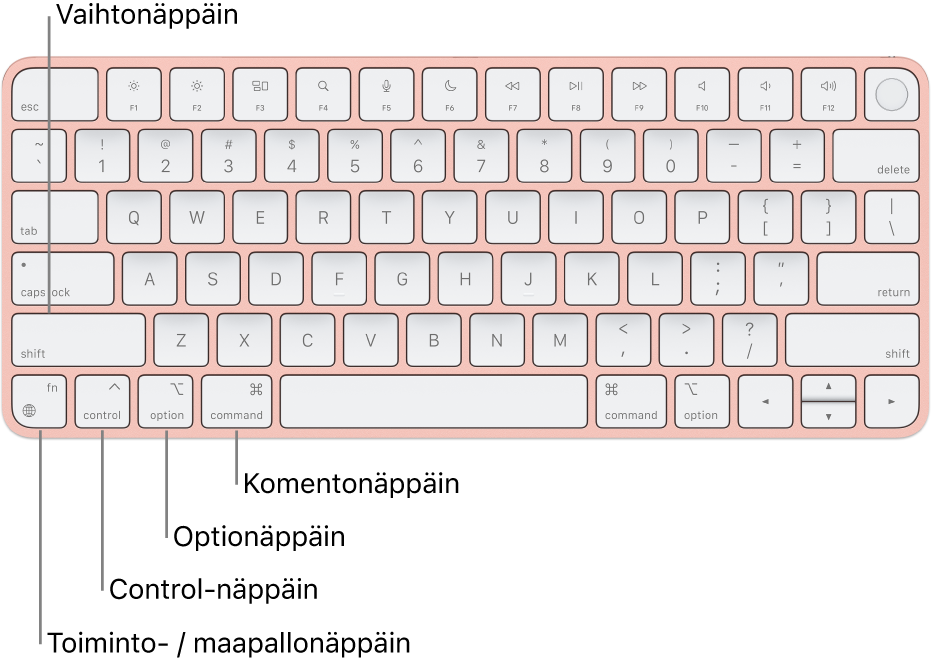
Painamalla tiettyjä näppäinyhdistelmiä voit tehdä nopeasti asioita, kuten kopioida ja sijoittaa tekstiä tai muita kohteita. Normaalisti ne vaatisivat hiiren, ohjauslevyn tai muun syöttölaitteen.
Huomaa: Jos sinulla on Touch‑ID:llä ja numeronäppäimistöllä varustettu Applen Magic‑Keyboard, fn/maapallonäppäin sijaitsee poistonäppäimen oikealla puolella.
Näppäinoikoteiden käyttäminen
Käytä näppäinoikotietä pitämällä yhtä tai useampaa muuntonäppäintä painettuna ja paina sitten oikotien viimeistä näppäintä. Voit esimerkiksi kopioida tekstiä komento-C-näppäinoikotiellä. Pidä komentonäppäintä painettuna, paina C-näppäintä ja vapauta molemmat näppäimet. Macin valikot ja näppäimistöt käyttävät usein symboleita tietyille näppäimille, kuten muuntonäppäimille.
Muuntonäppäimet
|
|
Suositut näppäinoikotiet
Toiminto | Oikotie | Kuvaus | |||||||||
|---|---|---|---|---|---|---|---|---|---|---|---|
Sulje | Komento-W | Sulje ikkuna. | |||||||||
Kopioi | Komento-C | Kopioi valinta. | |||||||||
Leikkaa | Komento-X | Leikkaa valinta. | |||||||||
Poista | Poista | Poista kohdistinta edeltävä merkki. | |||||||||
Etsi | Komento-F | Etsi tekstiä. | |||||||||
Pakota lopettamaan | Optio-komento-esc | Pakota reagoimaton appi lopettamaan. | |||||||||
Delete | Fn-poistonäppäin | Poista kohdistinta seuraava merkki. | |||||||||
Kätke | Komento-H | Kätke aktiivinen appi. | |||||||||
Uusi | Komento-N | Avaa uusi ikkuna Finderissa tai luo uusi dokumentti muissa apeissa. | |||||||||
Uusi välilehti | Komento-T | Avaa uusi välilehti Finder-ikkunassa, dokumentissa tai Safarissa. | |||||||||
Sijoita | Komento-V | Sijoita viimeksi kopioitu tai leikattu kohde. | |||||||||
Sijoita ja sovita tyyli | Optio-vaihto-komento-V | Sijoita viimeksi kopioidun tai leikatun kohteen kopio ja sovita se dokumentin tyyliin (alkuperäisen tyylin sijasta). | |||||||||
Tulosta | Komento-P | Tulosta dokumentti. | |||||||||
Pikakatselu | Väliyönti-klikkaus | Katsele dokumentin sisältöä avaamatta sen appia. | |||||||||
Lopeta | Komento-Q | Sulje appi. | |||||||||
Oikea klikkaus | Control-klikkaus | Avaa oikotievalikkoja. | |||||||||
Tallenna | Komento-S | Tallenna dokumentti. | |||||||||
Ota näyttökuva koko näytöstä | Vaihto-komento-3 | Ota näyttökuva koko näytöstä. | |||||||||
Ota näyttökuva näytön valitusta alueesta | Vaihto-komento-4 | Ota näyttökuva näytön osasta. | |||||||||
Avaa Näyttökuva-valinnat | Vaihto-komento-5 | Ota näyttökuva tai kuvaa näyttötallennusta. | |||||||||
Valitse kaikki | Komento-A | Valitse kaikki. | |||||||||
Näytä emojit ja symbolit | Fn / maapallo | Avaa Merkki-ikkuna, niin löydät emojeita ja symboleja. | |||||||||
Spotlight-haku | Komento-välilyönti | Etsi mitä tahansa tietokoneeltasi. | |||||||||
Vaihda appia | Komento-sarkain | Paina komento-sarkainnäppäintä uudelleen siirtyäksesi seuraavaan appiin tai vaihto-komento-sarkainnäppäintä siirtyäksesi edelliseen appiin. | |||||||||
Peru | Komento-Z | Peru viimeisin toiminto. | |||||||||
Lisätietoja näppäinoikoteistä
Jos haluat kattavan luettelon Macin näppäinoikoteitä, katso Applen tukiartikkeli Macin näppäinoikotiet.
Katso macOS-näppäinoikoteiden käyttäminen, jotta opit muokkaamaan annettuja oikoteitä.
Jos haluat lisätietoja omien näppäinoikoteiden luomisesta, katso Näppäinoikoteiden luominen appeihin.